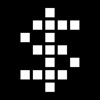O que é Signatário de aplicativo iOS? Instalar arquivo IPA por meio do iOS App Signer
O que é Signatário de aplicativo iOS?
O assinante do iOS IPA pode assinar novamente os aplicativos e agrupá-los em arquivos ipa prontos para serem instalados em um dispositivo iOS. O signatário do aplicativo IOS é um serviço online. Com este signatário de aplicativo iOS, você pode assinar o ipa online que deseja instalar. Mesmo que não esteja disponível para download em Panda Helper ou outras lojas de terceiros, você pode instalá-lo em seu telefone com o signatário do aplicativo iOS – panda iSigner oferecido por Panda Helper.
Baixe o iOS App Signer
Passo 1:
Primeiro de tudo, precisamos baixar Panda Helper VIP. Se você já instalou Panda Helper VIP, atualize-o para a versão mais recente. Abra o Safari e vá para Panda Helpersite oficial para baixar Panda Helper VIP.
Baixar Panda Helper VIP para usar o iOS App Signer.
Passo 2:
Em seguida, baixe e instale o Panda iSigner. Se você é um Panda Helper Usuário VIP, você pode baixar iSigner gratuitamente e use-o agora.



Passo 3:
Selecione o arquivo ipa que você precisa assinar e abra-o iSigner. (Se você está tentando assinar o aplicativo pela primeira vez e não sabe como baixar arquivos ipa em seu telefone, consulte nosso tutorial para aprender a baixar os arquivos ipa no seu iPhone)






Passo 4:
Então abra o iSigner App e o arquivo ipa que você acabou de enviar aparecerá. Selecione o arquivo IPA que deseja assinar e clique nele. Então parecerá a escolha. Por favor, clique em “Assinar este ipa” conforme circulei.



Passo 5:
O processo de assinatura precisa esperar um pouco. Após a assinatura, finalmente, o botão Instalar será exibido.
Em seguida, clique em instalar para instalar o arquivo ipa no seu iPhone com sucesso.



Abrir aplicativos revogados em Panda Helper
Quando o certificado for revogado e você não conseguir abrir o App normalmente, não exclua o aplicativo indisponível do seu telefone. Siga os passos abaixo:
Passo 1
Ative o modo avião e certifique-se de que o WI-FI esteja desligado.



Passo 2
Vá para “Configurações-Safari” para limpar o histórico e os dados do site.



Passo 3
Abra Panda Helper e outros jogos com certificado expirado. Embora eles não possam se conectar à Internet agora, eles já podem abrir normalmente.
Passo 4
Por fim, desligue o modo avião e o WI-FI para se conectar à rede. Volte para os aplicativos e agora você pode abrir o aplicativo revogado.
O tempo disponível é curto e só pode ser usado temporariamente. Mesmo se você não desligá-lo, pode ser necessário verificá-lo novamente depois de um tempo.
Salve os dados do aplicativo quando os aplicativos não estiverem funcionando
- Antes de excluir o aplicativo com falha, você deve criar um novo backup do seu iPhone para restaurá-lo. Acesse e instale Assistente tongbu para fazer um backup.



- Abra o Tongbu Assistant e conecte o iPhone a um computador com um cabo de dados.
- Clique em “Backup & Restore” quando o Tongbu Assistant reconhecer o dispositivo.



- Clique em “Criar backup” e escolha fazer um novo backup. Demora um pouco para o backup ser concluído.



- Depois de concluído, você pode excluir o aplicativo com falha. E recarregue-o de Panda Helper.



- Em seguida, abra o Tongbu Assistant para restaurar os dados. Clique em “Backup & Restore”.



- Selecione o backup na lista e clique em “Restaurar”.



- Depois de concluído, verifique o aplicativo e você encontrará os dados antigos.



Aplicativos relacionados
Últimas notícias
- Qual é a maneira mais rápida de ganhar dinheiro no jogo Kick the Buddy?
- O que é o aplicativo Blacklist e como usá-lo para revogações no iOS?
- Qual é a melhor arma em Shadow Fight 2?
- Qual é o melhor veículo em Hill Climb Racing?
- O que é a Hay Day truques e como usá-los?
- O que é o Hill Climb Racing 2 melhores veículos e algumas dicas de compartilhamento